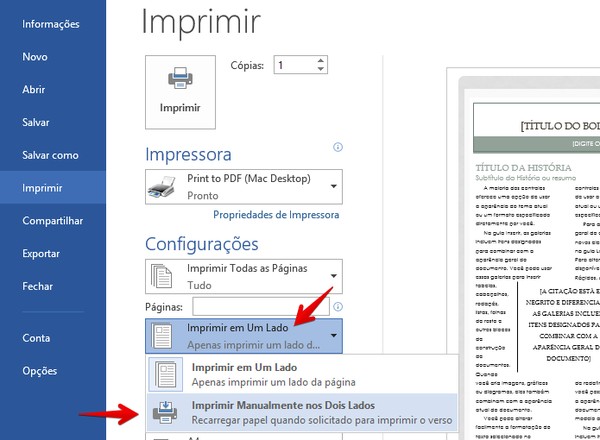
Imprimir frente e verso é uma técnica cada vez mais utilizada para economizar papel e reduzir o impacto ambiental. Além disso, é uma forma de otimizar o espaço físico utilizado para armazenar documentos, tornando-se uma prática bastante vantajosa tanto para uso doméstico quanto para ambientes corporativos. Neste artigo, exploraremos diferentes métodos e dicas para imprimir frente e verso de maneira eficiente, garantindo uma impressão de qualidade e economizando recursos. Se você deseja aprender a imprimir frente e verso de forma prática e ecologicamente correta, continue lendo e descubra todas as informações necessárias para dominar essa técnica.
Conteúdo
- 1 Como fazer impressão frente e verso em PDF?
- 2 Passo a passo para imprimir frente e verso em PDF
- 3 Como imprimir frente e verso no Word?
- 4 Passo 1: Configurar a impressora
- 5 Passo 2: Abrir o documento
- 6 Passo 3: Acessar as configurações de impressão
- 7 Passo 4: Configurar a impressão frente e verso
- 8 Passo 5: Escolher a orientação
- 9 Passo 6: Configurar outras opções de impressão
- 10 Passo 7: Imprimir
- 11 Como imprimir frente e verso na impressora Epson
- 12 Passo 1: Verificar se a impressora possui a função frente e verso
- 13 Passo 2: Configurar as opções de impressão
- 14 Passo 3: Verificar a página de teste
- 15 Como Imprimir PDF frente e verso na impressora HP?
- 16 Passo a Passo
- 17 Conclusão
- 18 Perguntas Frequentes (FAQ):
- 18.1 Quais são os passos para imprimir frente e verso em uma impressora?
- 18.2 Quais tipos de impressoras são capazes de imprimir frente e verso?
- 18.3 É possível imprimir frente e verso em qualquer tipo de papel?
- 18.4 Existe algum software ou programa específico para imprimir frente e verso?
- 18.5 Como configurar as opções de impressão para imprimir frente e verso em um documento?
Como fazer impressão frente e verso em PDF?
Quando se trata de imprimir documentos, é comum buscar maneiras de economizar papel. Uma opção eficiente é realizar a impressão frente e verso, que permite utilizar ambos os lados da folha. Neste artigo, mostraremos como fazer isso em documentos PDF.
Passo a passo para imprimir frente e verso em PDF
- Abra o documento PDF que deseja imprimir;
- No menu superior, selecione a opção “Arquivo” e, em seguida, “Imprimir”;
- Na janela de impressão, verifique se a impressora selecionada é a correta;
- Procure a opção “Layout” ou “Configurações de página” e clique nela;
- Localize a opção “Impressão frente e verso” ou “Duplex” e marque essa opção;
- Dependendo da impressora ou do software utilizado, podem haver diferentes opções de orientação da folha, como “Virar pelo lado curto” ou “Virar pelo lado longo”. Escolha a opção que mais se adequa ao seu documento;
- Após selecionar a opção desejada, clique em “Imprimir” para iniciar o processo de impressão;
- Verifique as configurações antes de imprimir para garantir que estão corretas;
- Aguarde até que a impressão seja concluída.
Lembre-se de que nem todas as impressoras possuem a capacidade de imprimir frente e verso automaticamente. Nesses casos, será necessário imprimir as páginas ímpares primeiro, virar as folhas manualmente e, em seguida, imprimir as páginas pares.
Dica: Caso queira economizar ainda mais papel, você pode configurar sua impressora para imprimir várias páginas em uma única folha. Essa opção pode ser encontrada nas configurações de impressão, geralmente como “N páginas por folha”.
Agora você sabe como fazer impressão frente e verso em PDF. Essa é uma ótima maneira de economizar papel e contribuir para o meio ambiente. Experimente essa opção em seus documentos PDF e aproveite todas as vantagens!
Como imprimir frente e verso no Word?
Imprimir frente e verso é uma maneira eficiente de economizar papel e contribuir para o meio ambiente. Se você está usando o Microsoft Word, siga os passos abaixo para imprimir seus documentos frente e verso.
Passo 1: Configurar a impressora
Antes de imprimir frente e verso, é importante garantir que sua impressora tenha essa função habilitada. Verifique o manual da impressora ou consulte o fabricante para saber se o seu modelo oferece suporte à impressão frente e verso.
Passo 2: Abrir o documento
Abra o documento que deseja imprimir frente e verso no Microsoft Word.
Passo 3: Acessar as configurações de impressão
No menu “Arquivo”, clique em “Imprimir” ou pressione Ctrl + P para abrir as configurações de impressão.
Passo 4: Configurar a impressão frente e verso
Procure pela opção “Configurações de Imprimir” ou “Opções de Impressão”. Em seguida, encontre a opção de impressão frente e verso e marque-a. Dependendo da versão do Word e do sistema operacional, a localização exata dessas opções pode variar.
Passo 5: Escolher a orientação
Alguns modelos de impressora oferecem a opção de escolher a orientação da impressão frente e verso, como “virar na borda curta” ou “virar na borda longa”. Escolha a opção adequada às suas necessidades.
Passo 6: Configurar outras opções de impressão
Antes de imprimir o documento, verifique e configure outras opções de impressão, como o número de cópias, a seleção de páginas, a qualidade de impressão, entre outras.
Passo 7: Imprimir
Após configurar todas as opções de impressão conforme desejado, clique no botão “Imprimir” para iniciar o processo de impressão do documento frente e verso.
Agora você sabe como imprimir frente e verso no Microsoft Word. Aproveite essa funcionalidade para economizar papel e tornar suas impressões mais sustentáveis.
Como imprimir frente e verso na impressora Epson
Se você possui uma impressora Epson e deseja imprimir documentos frente e verso, esse guia irá lhe mostrar como fazer isso de forma simples e prática. Siga as instruções abaixo:
Passo 1: Verificar se a impressora possui a função frente e verso
Antes de começar, verifique se a sua impressora Epson possui a capacidade de imprimir frente e verso. Nem todos os modelos possuem essa funcionalidade, então é importante verificar o manual da impressora ou consultar o site do fabricante para confirmar.
Passo 2: Configurar as opções de impressão
Após confirmar que a sua impressora possui a função frente e verso, siga as etapas abaixo para configurar as opções de impressão:
- Abra o documento que você deseja imprimir.
- Clique em “Arquivo” e selecione “Imprimir”.
- Nas opções de impressão, localize e clique em “Preferências” ou “Configurar página”.
- Procure pela opção “Impressão frente e verso” ou “Duplex” e selecione-a.
- Escolha a opção “Imprimir em ambos os lados” para imprimir nos dois lados do papel. Se desejar, você também pode optar por imprimir somente em um lado e, em seguida, inverter manualmente as páginas para a próxima impressão.
- Clique em “OK” ou “Imprimir” para iniciar o processo de impressão frente e verso.
Lembre-se de que as opções de impressão podem variar dependendo do modelo da sua impressora Epson e do software que você está utilizando para abrir o documento.
Passo 3: Verificar a página de teste
Após concluir o processo de impressão frente e verso, é sempre recomendável verificar a página de teste para garantir que as configurações foram aplicadas corretamente. Verifique se as páginas estão sendo impressas na ordem correta e se não há problemas de alinhamento ou espaçamento.
Dica: Se você estiver enfrentando problemas ao imprimir frente e verso, verifique se os drivers da impressora estão atualizados e se as configurações de impressão estão corretas. Em caso de dúvidas, consulte o manual da impressora ou entre em contato com o suporte técnico da Epson.
Seguindo essas etapas, você poderá imprimir frente e verso na sua impressora Epson de forma rápida e eficiente. Aproveite os benefícios dessa funcionalidade e economize papel ao imprimir seus documentos!
Como Imprimir PDF frente e verso na impressora HP?
Imprimir documentos frente e verso é uma maneira eficiente de economizar papel ao realizar impressões. Neste artigo, vamos explicar como imprimir PDF frente e verso na impressora HP.
Passo a Passo
- Abra o arquivo PDF que deseja imprimir na sua impressora HP.
- No menu principal do Adobe Acrobat Reader ou qualquer outro software leitor de PDF, vá em “Arquivo” e selecione “Imprimir” ou utilize o atalho de teclado “Ctrl + P”.
- Na janela de impressão, certifique-se de que a sua impressora HP está selecionada.
- Procure pela opção “Layout” ou “Opções de Impressão”. Esta opção pode variar dependendo do software leitor de PDF que está utilizando.
- Procure pela configuração de impressão frente e verso. Geralmente, é uma caixa de seleção com opções como “Frente e verso”, “Duplex” ou “Imprimir em ambos os lados”. Marque essa opção.
- Se houver mais configurações relacionadas à impressão frente e verso, como “Virar páginas no eixo curto” ou “Virar páginas no eixo longo”, escolha a opção que se adequa melhor às suas necessidades.
- Clique em “Imprimir” ou pressione o botão correspondente para iniciar a impressão.
Após seguir esses passos, sua impressora HP irá imprimir o arquivo PDF selecionado frente e verso, economizando papel e tornando suas impressões mais sustentáveis.
Dica: Caso tenha dúvidas sobre como realizar a impressão frente e verso em um software leitor de PDF específico ou em uma impressora HP específica, consulte o manual do usuário da impressora ou visite o site oficial da HP para obter informações e instruções adicionais.
Imprimir frente e verso é uma opção útil para muitas situações, como imprimir apresentações, relatórios ou documentos longos. Esta funcionalidade pode ajudar a reduzir o desperdício de papel, economizar recursos naturais e contribuir para um ambiente mais sustentável.
Conclusão
Imprimir frente e verso é uma prática econômica e sustentável, que permite utilizar ambos os lados do papel e reduzir o consumo de recursos naturais. Além disso, essa técnica também contribui para a organização dos documentos e proporciona uma maior eficiência nos processos de impressão. Tomando-se alguns cuidados, como ajustar corretamente as configurações da impressora e utilizar papel adequado, é possível imprimir frente e verso de forma simples e eficiente.
Perguntas Frequentes (FAQ):
Quais são os passos para imprimir frente e verso em uma impressora?
Para imprimir frente e verso em uma impressora, siga os seguintes passos:
1. Abra o documento que deseja imprimir.
2. Clique em “Arquivo” no menu superior.
3. Selecione a opção “Imprimir”.
4. Na janela de impressão, encontre a seção de configurações ou opções de impressão.
5. Procure por uma opção chamada “Imprimir em ambos os lados” ou “Frente e verso”.
6. Marque essa opção para habilitar a impressão frente e verso.
7. Verifique se as configurações estão corretas e clique em “Imprimir” para começar o processo.
Lembre-se de que nem todas as impressoras possuem suporte para impressão frente e verso. Certifique-se de que sua impressora seja capaz de realizar essa função antes de tentar imprimir dessa maneira.
Quais tipos de impressoras são capazes de imprimir frente e verso?
As impressoras a jato de tinta e as impressoras a laser são capazes de imprimir frente e verso.
É possível imprimir frente e verso em qualquer tipo de papel?
Não, nem todos os tipos de papel são adequados para impressão frente e verso. Alguns papéis mais finos ou com textura podem apresentar problemas de transparência ou borrões ao imprimir nos dois lados. É recomendado utilizar papéis próprios para impressão frente e verso, com gramatura adequada para evitar esses problemas.
Existe algum software ou programa específico para imprimir frente e verso?
Sim, existem vários softwares e programas específicos para imprimir frente e verso. Alguns exemplos populares são o Adobe Acrobat, o Microsoft Word, o Google Docs e o programa de impressão da própria impressora, que geralmente possui essa opção.
Como configurar as opções de impressão para imprimir frente e verso em um documento?
Para configurar as opções de impressão frente e verso em um documento, siga os passos abaixo:
1. Abra o documento que deseja imprimir frente e verso.
2. Clique em “Arquivo” no menu superior.
3. Selecione “Imprimir” no menu suspenso.
4. Na janela de configurações de impressão, procure a opção “Layout da Página” ou “Opções de Impressão”.
5. Localize a opção de impressão frente e verso e marque-a.
6. Selecione a forma como deseja que as páginas sejam viradas, se na horizontal ou vertical.
7. Clique em “Imprimir” para iniciar a impressão frente e verso do documento.
Note que nem todas as impressoras possuem a opção de impressão frente e verso, portanto, certifique-se de que sua impressora suporte essa funcionalidade.